এটি কীভাবে ইউএসবি ফ্ল্যাশ ড্রাইভের সাথে বুট আপ করতে সেট করবেন
আজকের ডিজিটাল যুগে, ইউএসবি ড্রাইভ স্টার্টআপ অপারেটিং সিস্টেমগুলি ইনস্টল করার, সিস্টেমের ব্যর্থতাগুলি মেরামত করতে বা পোর্টেবল সফ্টওয়্যার চালানোর জন্য একটি সাধারণ পদ্ধতিতে পরিণত হয়েছে। এই নিবন্ধটি কীভাবে ইউএসবি ফ্ল্যাশ ড্রাইভ সেট আপ করতে হবে এবং এই প্রযুক্তিটি আরও ভালভাবে বুঝতে আপনাকে সহায়তা করার জন্য রেফারেন্স হিসাবে গত 10 দিন ধরে গরম বিষয় এবং গরম সামগ্রী সরবরাহ করবে তা বিশদভাবে পরিচয় করিয়ে দেবে।
বিষয়বস্তু সারণী:
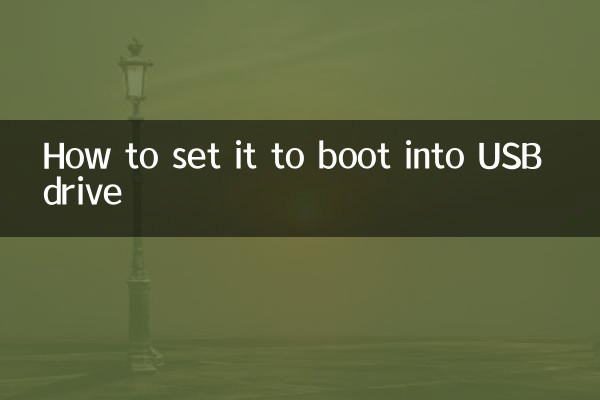
1। ইউএসবি ড্রাইভ স্টার্টআপের প্রাথমিক ধারণাগুলি
2। প্রস্তুতি
3। ইউএসবি ড্রাইভ স্টার্টআপ সেট আপ করার পদক্ষেপ
4 .. প্রায়শই জিজ্ঞাসিত প্রশ্ন এবং সমাধান
5। গত 10 দিনে গরম বিষয় এবং গরম সামগ্রী
1। ইউএসবি ড্রাইভ স্টার্টআপের প্রাথমিক ধারণাগুলি
ইউএসবি ড্রাইভ বুট হ'ল হার্ড ড্রাইভ বা অপটিক্যাল ড্রাইভ থেকে নয়, ইউএসবি ড্রাইভে বুট ফাইলের মাধ্যমে কম্পিউটারটি বুট করা। এই পদ্ধতিটি প্রায়শই একটি অপারেটিং সিস্টেম ইনস্টল করতে, সিস্টেমটি মেরামত করতে বা কিছু বিশেষ সরঞ্জাম সফ্টওয়্যার চালাতে ব্যবহৃত হয়।
2। প্রস্তুতি
বুট করার জন্য ইউএসবি ফ্ল্যাশ ড্রাইভ সেট আপ করার আগে আপনাকে নিম্নলিখিত সরঞ্জাম এবং উপকরণগুলি প্রস্তুত করতে হবে:
| সরঞ্জাম/উপকরণ | চিত্রিত |
|---|---|
| ইউএসবি ড্রাইভ | ক্ষমতা কমপক্ষে 8 জিবি, এটি ইউএসবি 3.0 এবং উপরের ইন্টারফেসগুলি ব্যবহার করার পরামর্শ দেওয়া হয় |
| অপারেটিং সিস্টেম চিত্র ফাইল | যেমন উইন্ডোজ আইএসও ফাইল বা লিনাক্স আইএসও ফাইল |
| সরঞ্জাম তৈরি | যেমন রুফাস, আল্ট্রাইসো বা উইন্টসবি |
| কম্পিউটার | কম্পিউটারগুলি যা ইউএসবি ড্রাইভ স্টার্টআপ সমর্থন করে |
3। ইউএসবি ড্রাইভ স্টার্টআপ সেট আপ করার পদক্ষেপ
ইউএসবি ড্রাইভ স্টার্টআপ সেট আপ করার জন্য এখানে বিশদ পদক্ষেপগুলি রয়েছে:
| পদক্ষেপ | পরিচালনা |
|---|---|
| 1 | ইউএসবি ড্রাইভ সন্নিবেশ করুন এবং ক্র্যাফটিং সরঞ্জামটি খুলুন (যেমন রুফাস) |
| 2 | ইউএসবি ডিস্ক এবং আইএসও ফাইলগুলি নির্বাচন করুন এবং স্টার্টআপ ডিস্ক তৈরি করতে "স্টার্ট" ক্লিক করুন |
| 3 | কম্পিউটারটি পুনরায় চালু করুন এবং বিআইওএস সেটিংস প্রবেশ করুন (সাধারণত এফ 2, এফ 12 বা ডেল কীগুলি টিপুন) |
| 4 | বিআইওএসে প্রথম স্টার্টআপ আইটেম হিসাবে ইউএসবি ড্রাইভ সেট করুন |
| 5 | সেটিংস সংরক্ষণ করুন এবং প্রস্থান করুন, কম্পিউটার ইউএসবি ড্রাইভ থেকে বুট করবে |
4 .. প্রায়শই জিজ্ঞাসিত প্রশ্ন এবং সমাধান
বুট করার জন্য ইউএসবি ড্রাইভ সেট আপ করার সময়, আপনি নিম্নলিখিত সমস্যার মুখোমুখি হতে পারেন:
| প্রশ্ন | সমাধান |
|---|---|
| ইউএসবি ড্রাইভকে স্বীকৃতি দেওয়া যায় না | ইউএসবি ড্রাইভ ক্ষতিগ্রস্থ হয়েছে কিনা তা পরীক্ষা করে দেখুন এবং ইউএসবি পোর্টটি প্রতিস্থাপনের চেষ্টা করুন |
| ইউএসবি ড্রাইভ স্টার্টআপ বিকল্পটি বিআইওএসে পাওয়া যাবে না | ইউএসবি ড্রাইভটি সঠিকভাবে তৈরি হয়েছে তা নিশ্চিত করুন, বা অন্য স্টার্টআপ শর্টকাটগুলি চেষ্টা করুন |
| স্টার্টআপের পরে কালো পর্দা | হয়তো আইএসও ফাইলটি দূষিত হয়েছে, পুনরায় ডাউনলোড এবং একটি বুট ডিস্ক তৈরি করেছে |
5। গত 10 দিনে গরম বিষয় এবং গরম সামগ্রী
আপনার রেফারেন্সের জন্য গত 10 দিনে পুরো নেটওয়ার্কে হট টপিকস এবং হট কন্টেন্ট রয়েছে:
| গরম বিষয় | জনপ্রিয়তা সূচক |
|---|---|
| উইন্ডোজ 11 এর নতুন সংস্করণ প্রকাশিত হয়েছে | ★★★★★ |
| কৃত্রিম বুদ্ধিমত্তা প্রযুক্তিতে নতুন যুগান্তকারী | ★★★★ ☆ |
| ক্রিপ্টোকারেন্সি বাজারের ওঠানামা | ★★★★ ☆ |
| বৈদ্যুতিক যানবাহনের জন্য নতুন প্রযুক্তি | ★★★ ☆☆ |
| বৈশ্বিক মহামারীটির সর্বশেষ সংবাদ | ★★★ ☆☆ |
সংক্ষিপ্তসার
ইউএসবি ড্রাইভ স্টার্টআপ সেট আপ করা একটি খুব ব্যবহারিক দক্ষতা, যা আপনাকে সিস্টেমটি ইনস্টল করা বা ত্রুটিগুলি মেরামত করছে কিনা তা আপনাকে দুর্দান্ত সুবিধার্থে সরবরাহ করতে পারে। এই নিবন্ধে বিশদ ভূমিকা এবং কাঠামোগত ডেটার মাধ্যমে, আমি বিশ্বাস করি আপনি এই প্রযুক্তির মূল পয়েন্টগুলি আয়ত্ত করেছেন। অপারেশন চলাকালীন যদি আপনি কোনও সমস্যার মুখোমুখি হন তবে আপনি প্রায়শই জিজ্ঞাসিত প্রশ্ন এবং সমাধানগুলি উল্লেখ করতে পারেন, বা আরও সহায়তার জন্য সাম্প্রতিক হট বিষয়গুলি পরীক্ষা করতে পারেন।
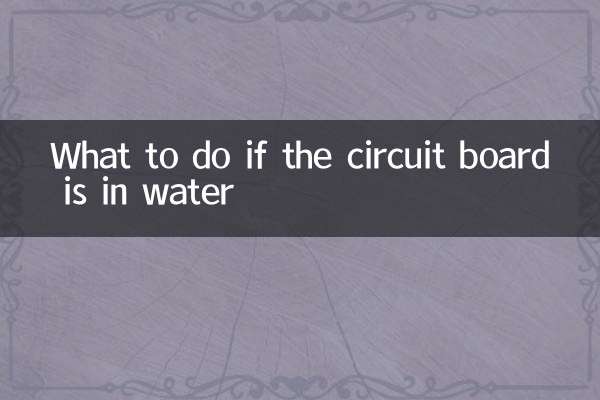
বিশদ পরীক্ষা করুন
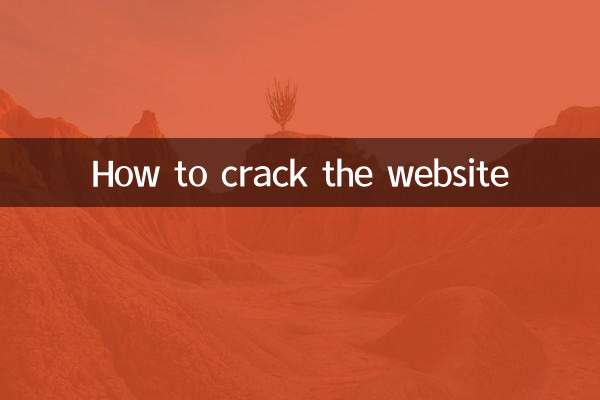
বিশদ পরীক্ষা করুন